Resumo da IA
Gostaria de personalizar a aparência da página de visualização de entrada? O WPForms oferece opções para atualizar a forma como os campos são exibidos ao visualizar uma entrada específica.
Neste tutorial, mostraremos como personalizar a página de visualização de entrada no WPForms.
Neste artigo
Antes de começar, primeiro precisa de se certificar de que o WPForms está instalado e ativado no seu site WordPress e que verificou a sua licença. Em seguida, crie um novo formulário e envie pelo menos uma entrada.
Aceder a um registo específico
Para aceder a uma entrada individual, aceda a WPForms " Entradas na área de administração do WordPress. Em seguida, selecione o formulário que pretende visualizar as respectivas entradas.
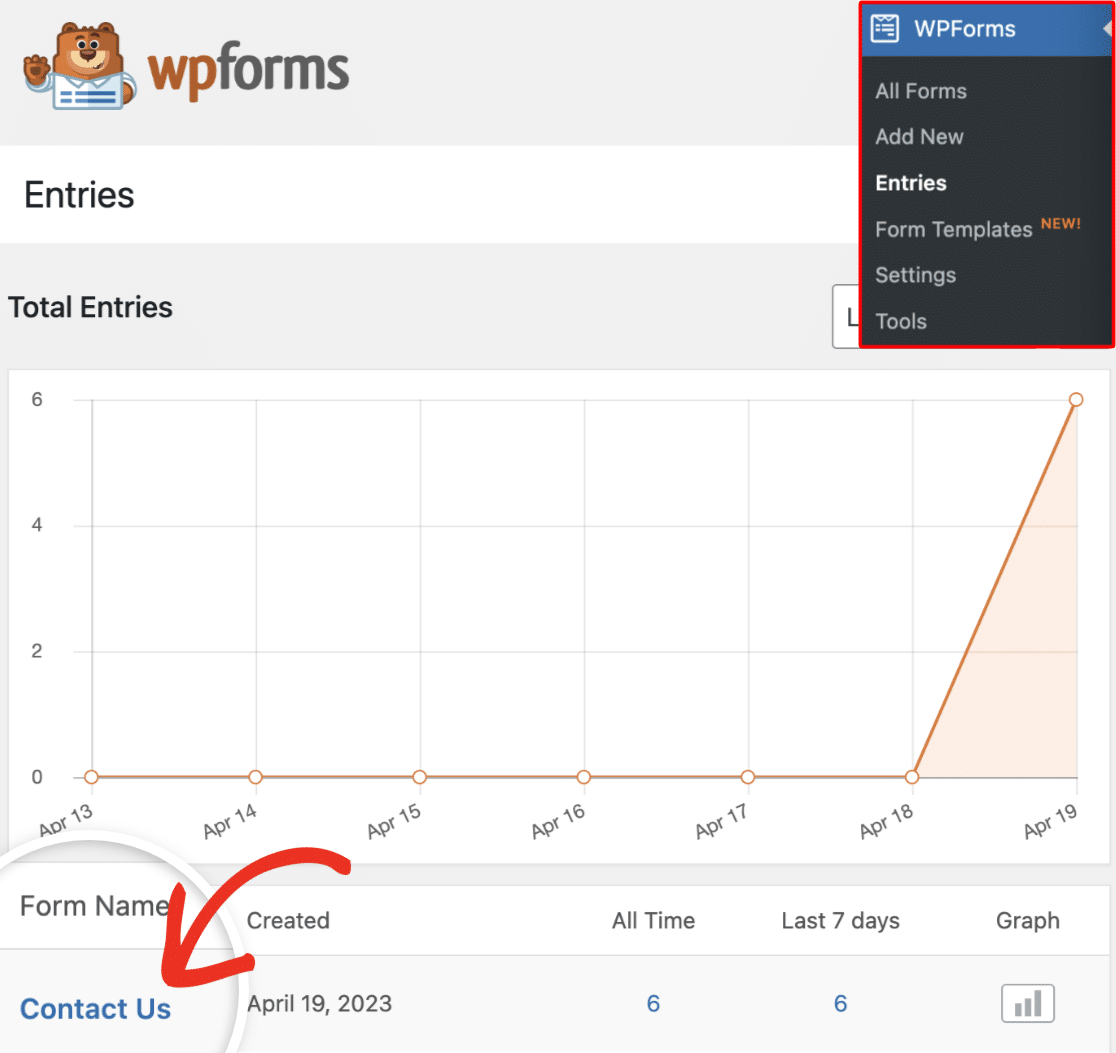
Em seguida, na coluna Acções, procure a opção Ver junto à entrada que pretende abrir e clique nela.
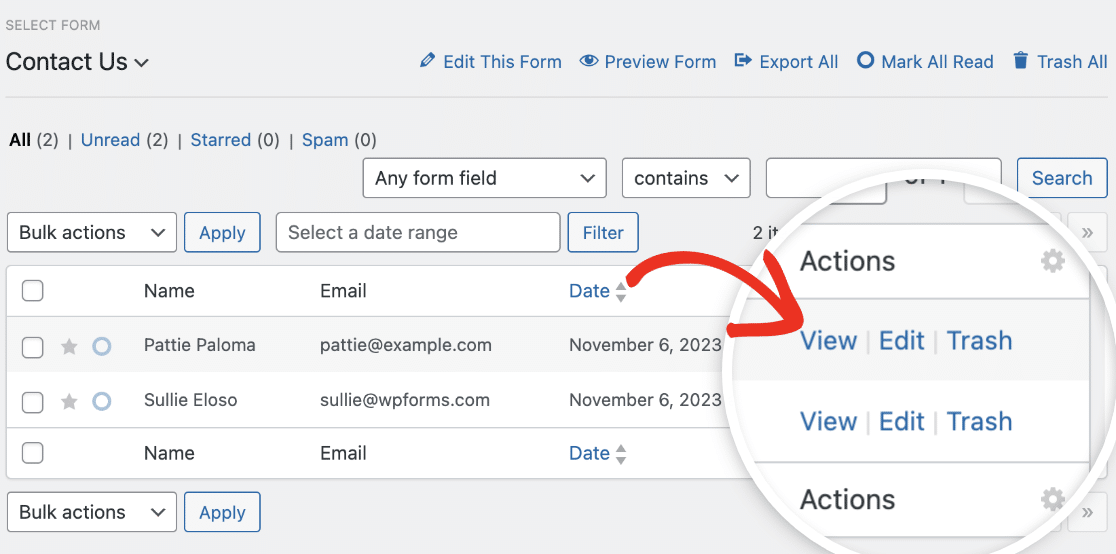
Isto direccioná-lo-á para a página Ver entrada para essa entrada específica.
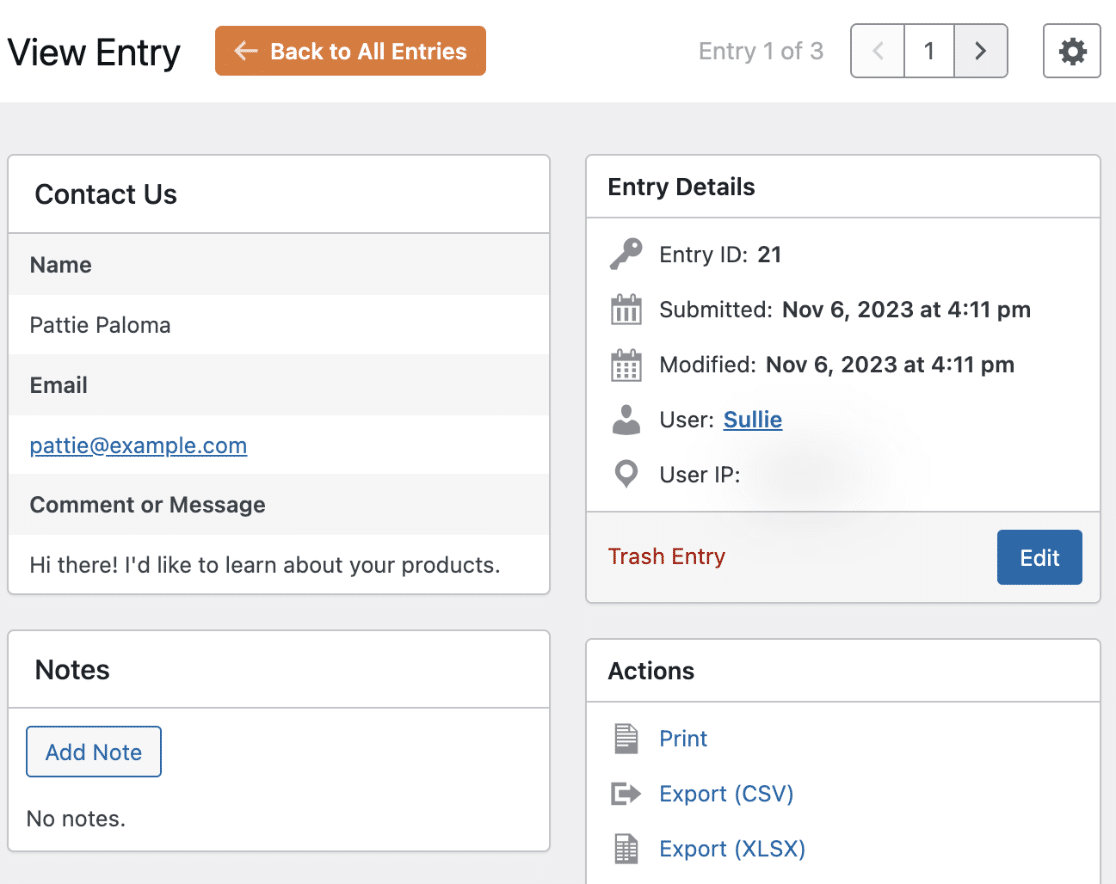
Nota: Se quiser saber como gerir as entradas de formulário, consulte o nosso tutorial sobre entradas de formulário.
Personalização da página de entrada de visualização
Ao visualizar uma entrada específica, pode querer torná-la mais compacta ou apresentar campos adicionais.
Para começar, clique no ícone Definições que se assemelha a uma engrenagem junto à barra de navegação. Isto permitir-lhe-á ver mais opções de personalização.
![]()
Nas secções seguintes, abordaremos todas as opções de personalização disponíveis.
Definições de campo
As definições de campo contêm opções de formatação adicionais para cada campo do formulário.
Descrição do campo
Se adicionou descrições aos seus campos de formulário, estas estarão ocultas por defeito na sua pré-visualização de entrada. Para as mostrar na visualização da entrada, active a opção Descrições do campo.
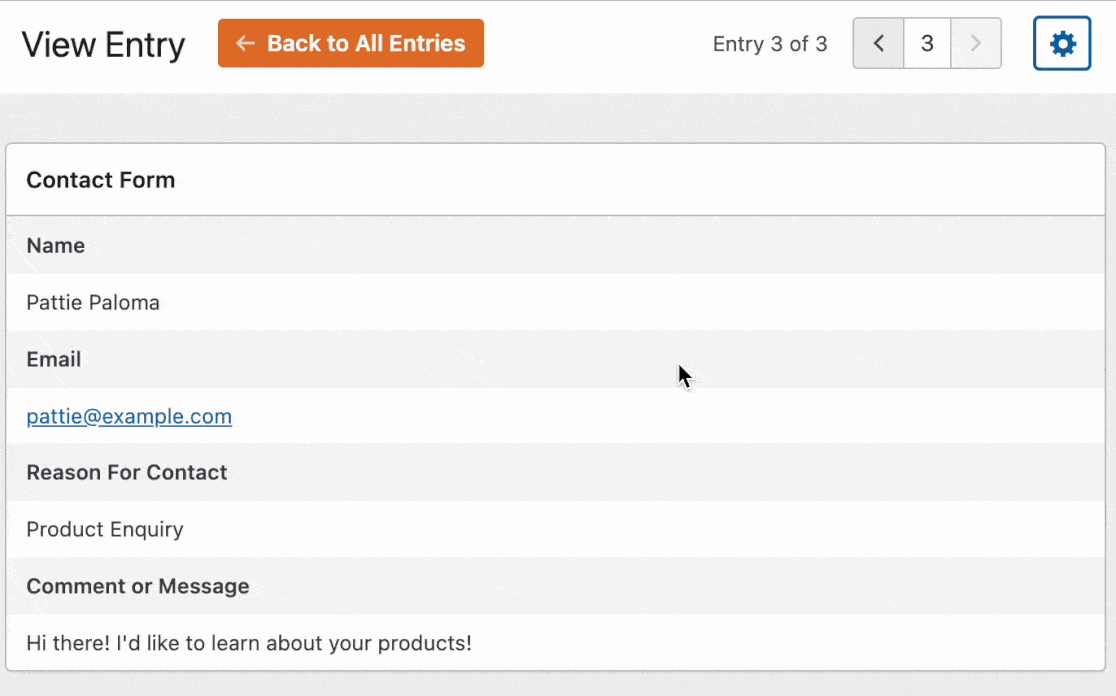
Ocultar campos vazios
Por predefinição, os campos que não têm entrada do utilizador estão ocultos. No entanto, se os campos vazios estiverem a ser exibidos e pretender ocultá-los, desactive a opção Campos vazios.
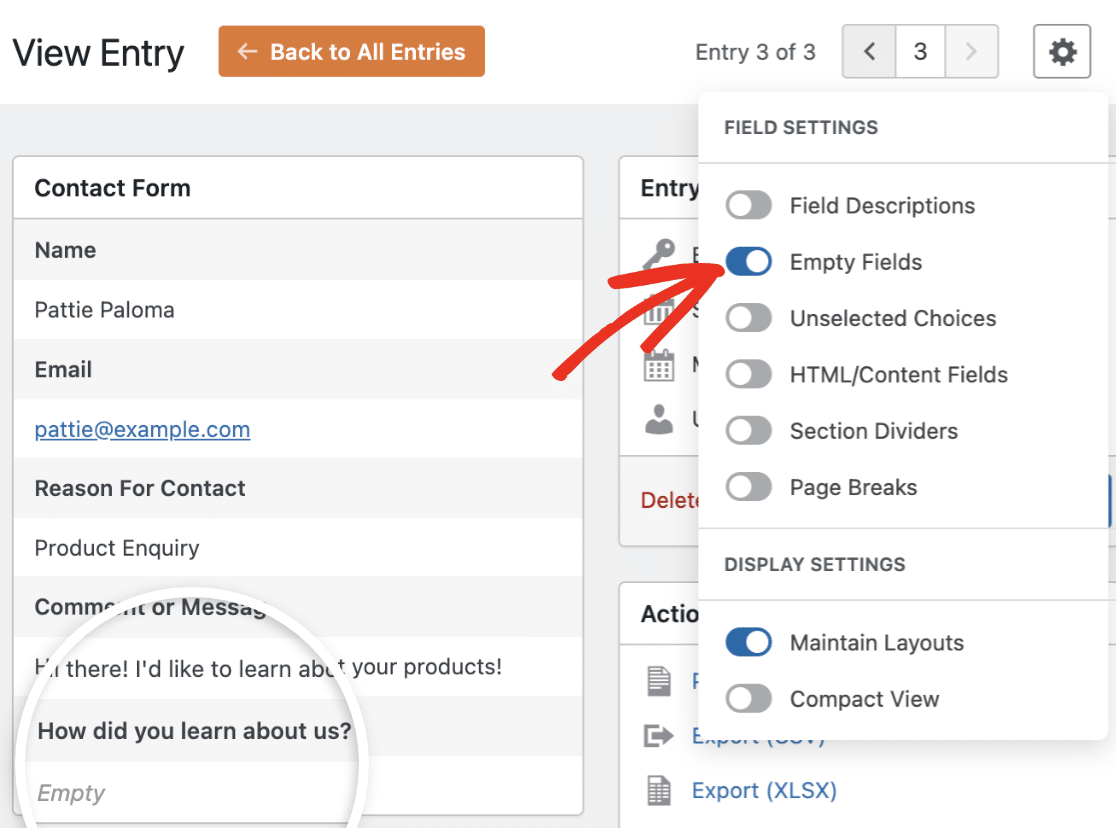
Escolhas não selecionadas
Ao visualizar uma entrada de formulário individual, apenas é apresentada a(s) opção(ões) selecionada(s) num campo de Escolha múltipla, Itens múltiplos, Caixas de verificação ou Itens de caixa de verificação. Para mostrar todas as opções disponíveis, active a opção Opções não selecionadas.
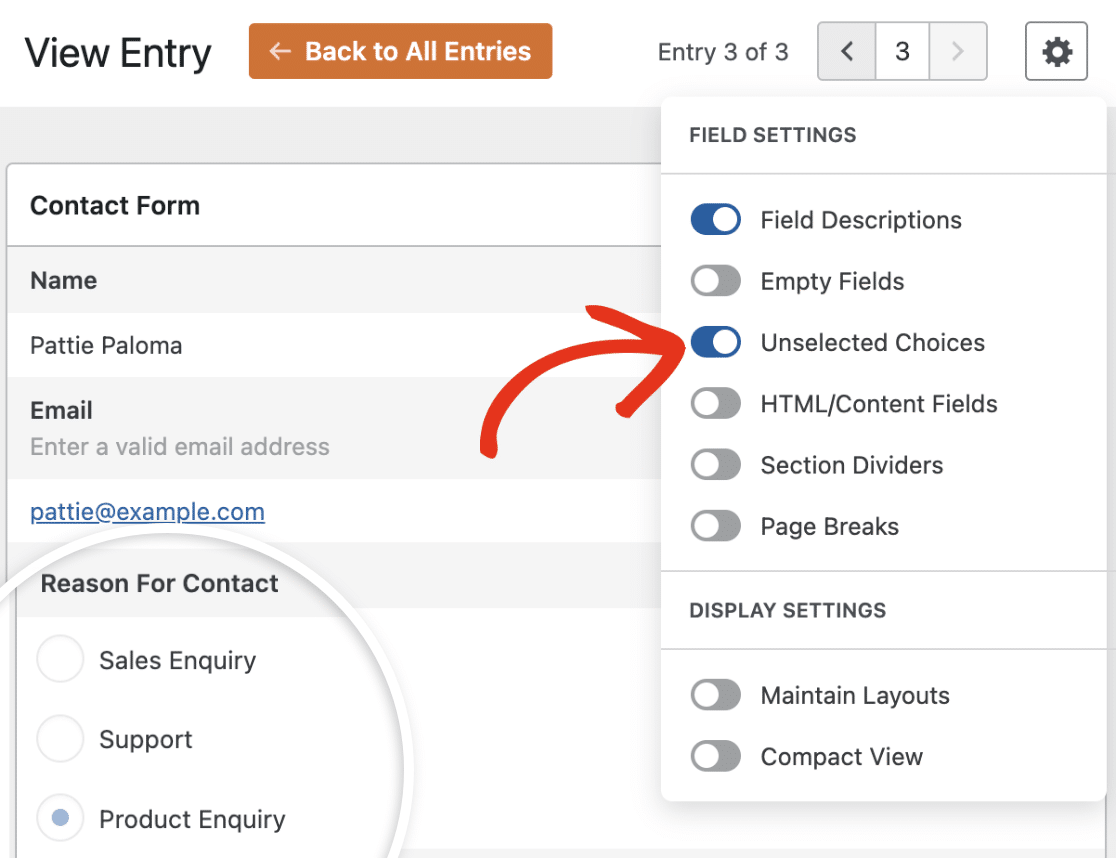
Se ativar esta opção, todas as opções serão apresentadas e a escolha selecionada será realçada.
Campos HTML/Conteúdo
Os campos HTML e Conteúdo estão ocultos na página de entrada da visualização por padrão. Se pretender mostrá-los, terá de ativar a opção Campos HTML/Conteúdo.
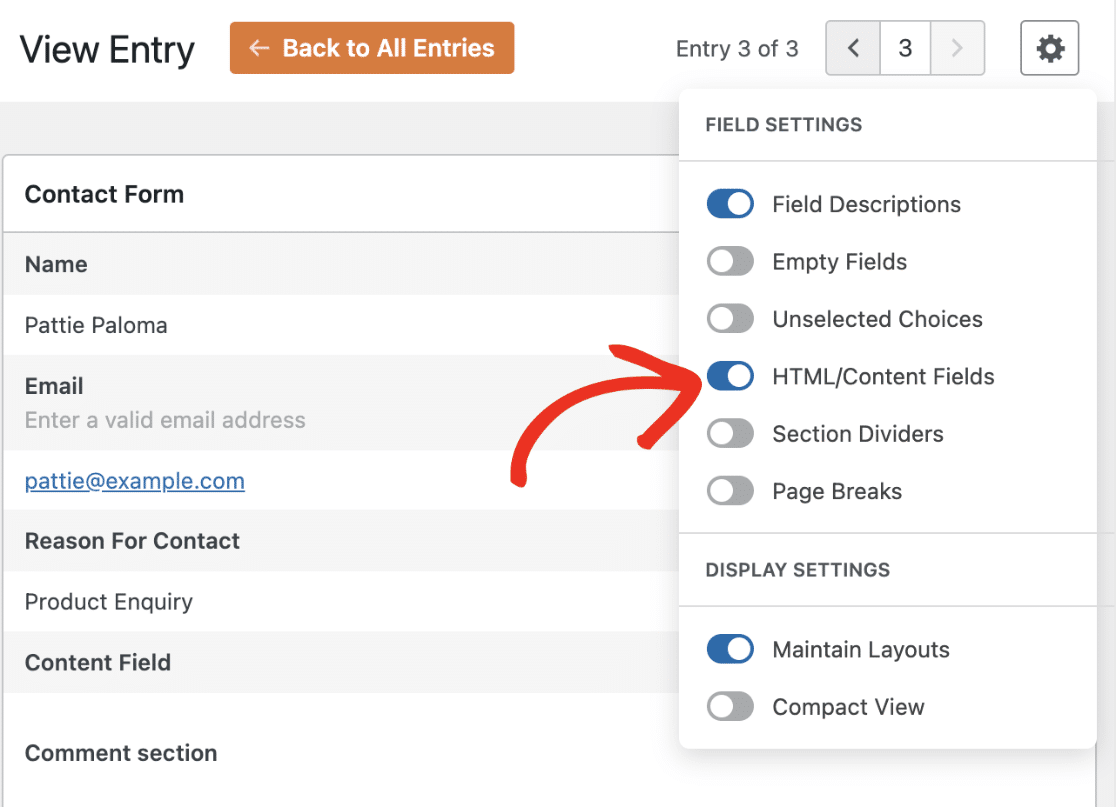
Divisores de secções
Os separadores de secção também estão ocultos por predefinição na página de entrada da vista. Para os mostrar, selecione a opção Divisores de secção.
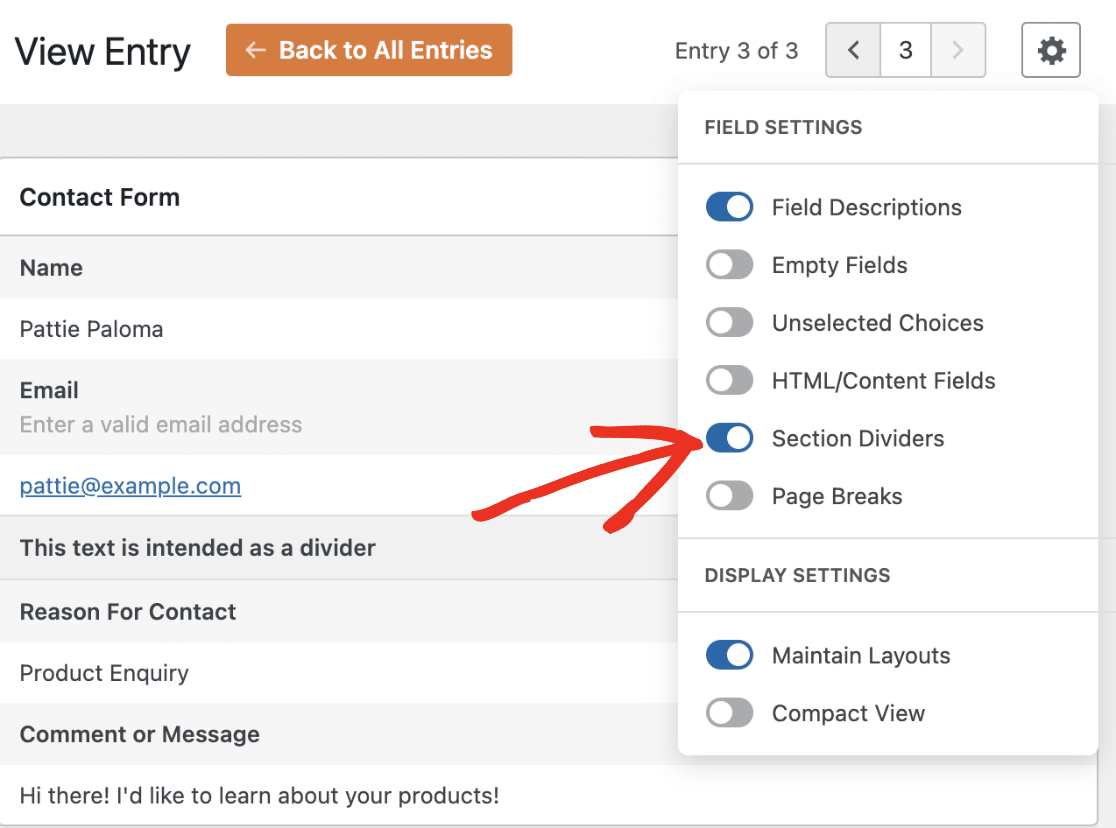
Quebras de página
As quebras de página estão ocultas por predefinição na página de visualização de entrada. Para as mostrar quando visualizar uma entrada de formulário específica, selecione a opção Quebras de página.
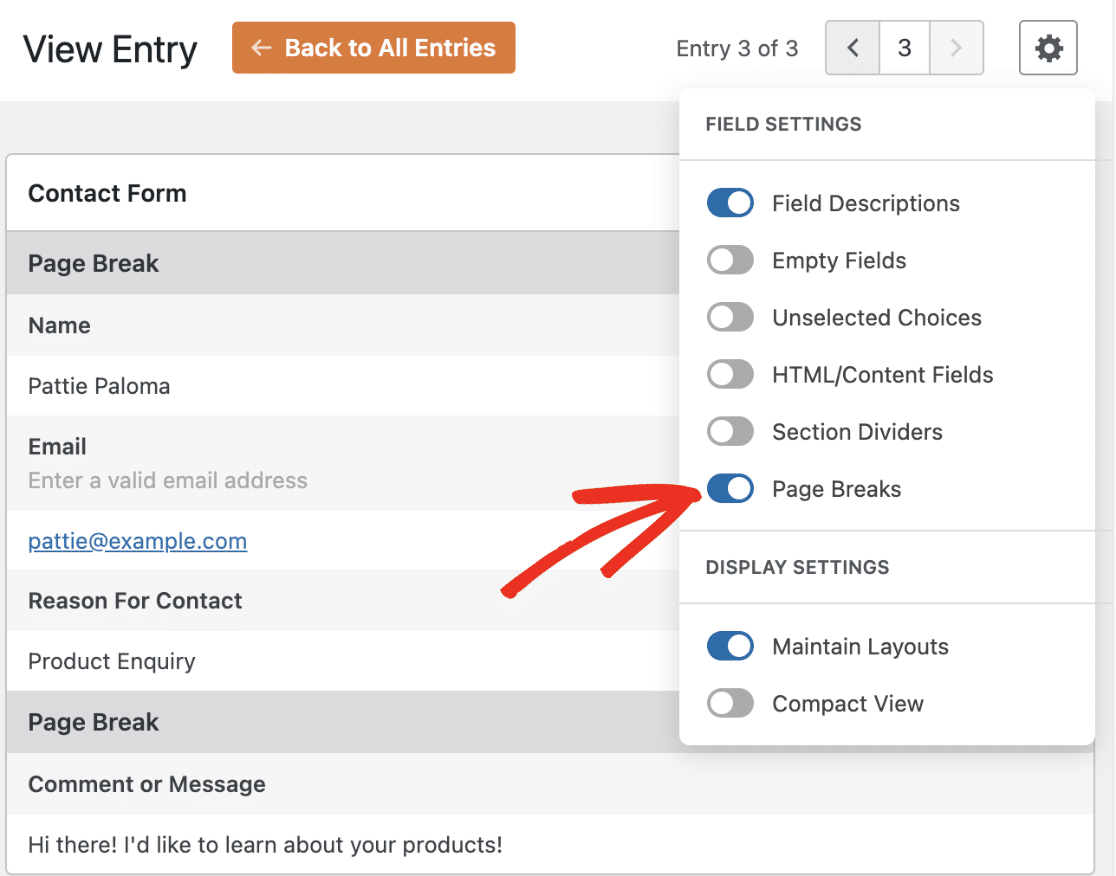
Definições do ecrã
As Definições de visualização têm 2 opções para personalizar a disposição dos campos de formulário na página Ver entrada.
Atualizar layouts
Esta opção mostra os campos da mesma forma que eles aparecem no frontend. Por exemplo, se estiver a utilizar o campo Layout para agrupar os seus campos em colunas diferentes, a ativação da opção Manter layouts apresentará os campos utilizando o mesmo layout que configurou.
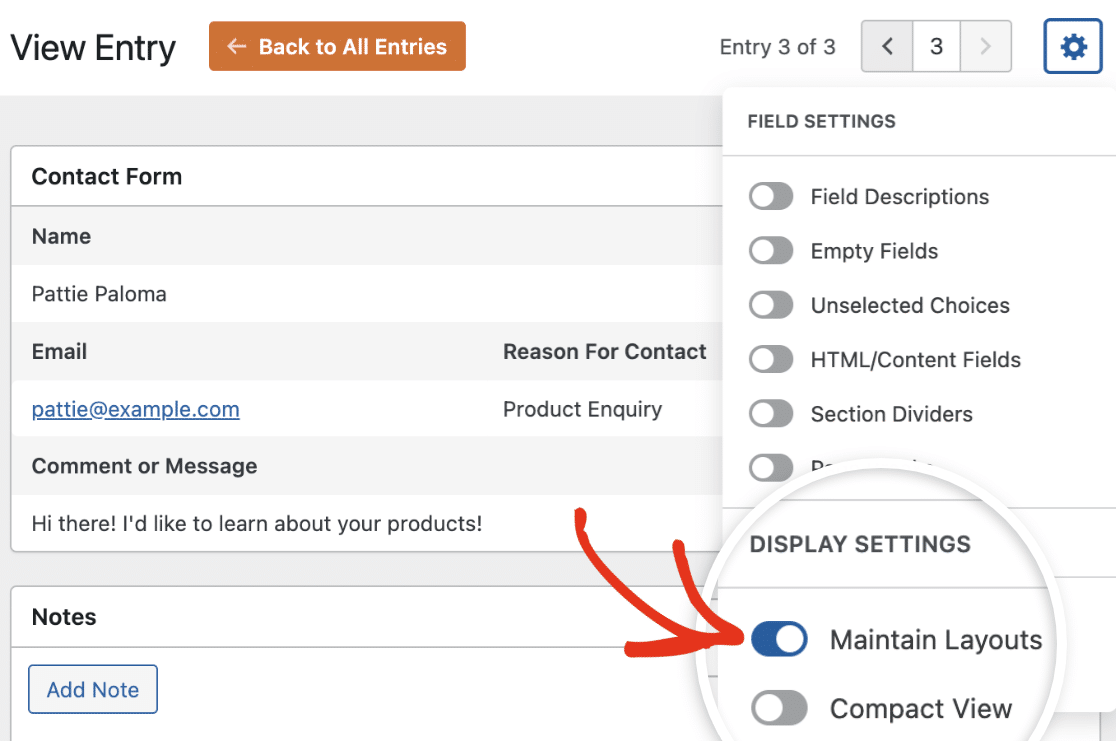
Vista compacta
Esta opção apresenta o conteúdo da entrada em duas colunas, permitindo-lhe colocar mais informações numa única página. Para a ativar, active a opção Vista compacta.
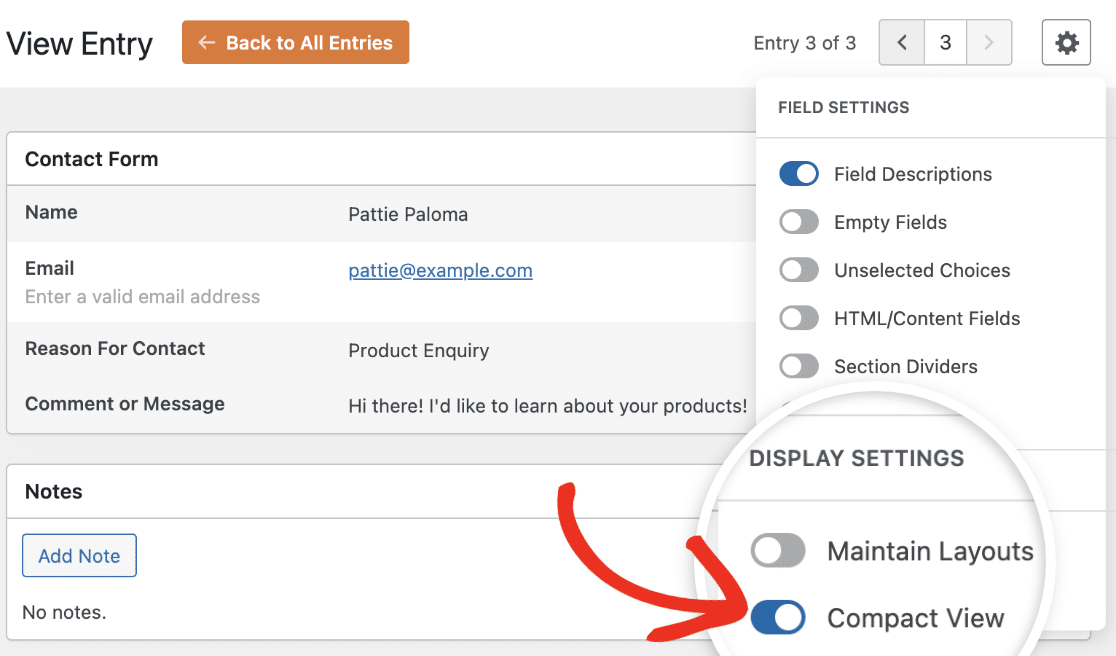
Nota: Não é possível utilizar simultaneamente as opções Vista compacta e Atualizar esquemas.
É isso mesmo! Agora já conhece as várias opções de definições de campos e de visualização para personalizar a página de visualização de entradas.
A seguir, gostaria de aprender a estilizar os seus formulários WordPress sem escrever código CSS? Consulte o nosso tutorial de estilização de formulários para saber como estilizar os seus formulários no editor de blocos.
